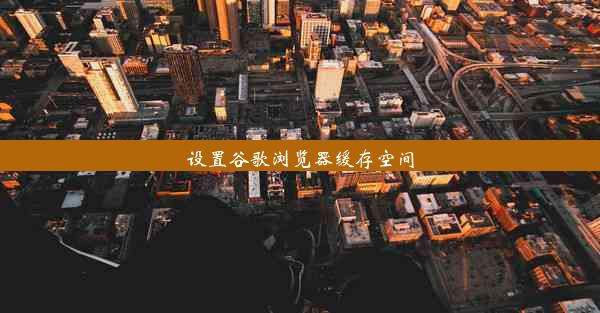安卓谷歌浏览器闪退怎么解决方法(谷歌手机浏览器闪退怎么解决方法)
 谷歌浏览器电脑版
谷歌浏览器电脑版
硬件:Windows系统 版本:11.1.1.22 大小:9.75MB 语言:简体中文 评分: 发布:2020-02-05 更新:2024-11-08 厂商:谷歌信息技术(中国)有限公司
 谷歌浏览器安卓版
谷歌浏览器安卓版
硬件:安卓系统 版本:122.0.3.464 大小:187.94MB 厂商:Google Inc. 发布:2022-03-29 更新:2024-10-30
 谷歌浏览器苹果版
谷歌浏览器苹果版
硬件:苹果系统 版本:130.0.6723.37 大小:207.1 MB 厂商:Google LLC 发布:2020-04-03 更新:2024-06-12
跳转至官网

在当今数字化时代,安卓谷歌浏览器作为一款广泛使用的移动浏览器,其稳定性和流畅性对用户来说至关重要。许多用户在使用过程中遇到了浏览器闪退的问题,这不仅影响了用户体验,还可能导致重要信息的丢失。本文将详细介绍安卓谷歌浏览器闪退的解决方法,帮助用户恢复浏览器的正常使用。
检查浏览器更新
确保您的安卓谷歌浏览器是最新版本。浏览器开发商会定期发布更新,修复已知问题和漏洞。以下是检查和更新浏览器的步骤:
1. 打开安卓谷歌浏览器。
2. 进入设置菜单,找到关于浏览器或系统信息。
3. 查看当前版本号,与官方网站提供的最新版本号进行对比。
4. 如果发现版本过旧,请前往Google Play商店搜索Google Chrome,并点击更新。
清理缓存和数据
浏览器缓存和数据积累过多可能导致闪退问题。以下是清理缓存和数据的步骤:
1. 打开安卓谷歌浏览器。
2. 进入设置菜单,找到隐私和安全。
3. 选择清除浏览数据或清除缓存。
4. 根据需要选择要清除的数据类型,如浏览历史、下载、缓存等。
5. 点击清除数据或清除缓存。
检查手机存储空间
手机存储空间不足也可能导致浏览器闪退。以下是检查和清理手机存储空间的步骤:
1. 打开手机设置。
2. 进入存储或存储空间。
3. 查看总存储空间和可用存储空间。
4. 如果可用存储空间过少,请删除不必要的文件或应用,释放存储空间。
重启手机
重启手机可以解决许多临时性的软件问题,包括浏览器闪退。以下是重启手机的步骤:
1. 按住电源键,选择重启或关机。
2. 等待手机完全关闭,然后重新启动。
卸载并重新安装浏览器
如果以上方法都无法解决问题,您可以尝试卸载并重新安装安卓谷歌浏览器。以下是卸载和重新安装浏览器的步骤:
1. 打开Google Play商店。
2. 搜索Google Chrome。
3. 点击卸载。
4. 再次搜索Google Chrome,点击安装。
检查系统权限
安卓系统权限设置不当也可能导致浏览器闪退。以下是检查和调整系统权限的步骤:
1. 打开手机设置。
2. 进入应用管理或应用权限。
3. 找到Google Chrome。
4. 检查存储、位置、相机等权限是否开启。
5. 如果需要,调整权限设置。
恢复出厂设置
如果以上方法都无法解决问题,您可以考虑恢复出厂设置。以下是恢复出厂设置的步骤:
1. 打开手机设置。
2. 进入系统或系统管理。
3. 选择重置选项或恢复出厂设置。
4. 根据提示完成恢复出厂设置的过程。
安卓谷歌浏览器闪退问题虽然令人烦恼,但通过上述方法,大多数用户都可以找到解决问题的途径。在解决过程中,建议用户按照步骤逐一尝试,避免盲目操作导致其他问题。保持浏览器的更新和手机存储空间的清理,可以有效预防浏览器闪退问题的发生。